Jak v aplikaci Outlook vytvořit hodinové opakování (každou hodinu) připomenutí?
Ve výchozím nastavení můžete v aplikaci Outlook vytvářet pouze denní, týdenní, měsíční a roční vzory opakování. Pro vytváření hodinového opakování pro vás neexistuje žádná přímá funkce v Outlooku. Chcete-li v aplikaci Outlook vytvořit hodinové připomenutí opakování, poskytujeme vám v tomto kurzu dvě metody. Postupujte prosím následovně.
Vytvořte hodinovou připomínku opakování s odložením připomenutí znovu za 1 hodinu
Vytvořte připomenutí hodinového opakování s definováním hodinového úkolu ve Windows
- Automatizujte zasílání e-mailů pomocí Auto CC / BCC, Automatické předávání podle pravidel; poslat Automatická odpověď (Mimo kancelář) bez nutnosti výměnného serveru...
- Získejte připomenutí jako Varování BCC když odpovídáte všem, když jste v seznamu BCC, a Připomenout, když chybí přílohy pro zapomenuté přílohy...
- Zlepšete efektivitu e-mailu pomocí Odpovědět (vše) s přílohami, Automatické přidání pozdravu nebo data a času do podpisu nebo předmětu, Odpovědět na více e-mailů...
- Zjednodušte zasílání e-mailů pomocí Připomenout e-maily, Nástroje pro připojení (Komprimovat vše, Automaticky uložit vše...), Odebrat duplikáty, a Rychlá zpráva...
 Vytvořte hodinovou připomínku opakování s odložením připomenutí znovu za 1 hodinu
Vytvořte hodinovou připomínku opakování s odložením připomenutí znovu za 1 hodinu
Chcete-li v aplikaci Outlook vytvořit hodinové připomenutí opakování, můžete vytvořit položku kalendáře a připomenutí znovu odložit za 1 hodinu, když se zobrazí dialogové okno Připomenutí.
1. Vytvořte si schůzku, schůzku nebo celodenní událost ve svém kalendáři aplikace Outlook.
2. Když Připomínka vyskočí dialogové okno, vyberte 1 hodina v Kliknutím na Odložit budete znovu upozorněni rozbalovací seznam. Poté klikněte na ikonu Podřimovat .

3. Po odložení se Připomínka za 1 hodinu se objeví dialogové okno, pak musíte ručně definovat položku, která má být znovu připomenuta za 1 hodinu, dokud tuto položku nezrušíte.
 Vytvořte připomenutí hodinového opakování s definováním hodinového úkolu ve Windows
Vytvořte připomenutí hodinového opakování s definováním hodinového úkolu ve Windows
Kromě výše uvedené metody můžete vytvořit hodinové připomenutí opakování s definováním hodinového úkolu ve Windows 7. Postupujte následovně.
1. Klikněte na ikonu Home a poté klepněte na tlačítko řídicí panel. Viz snímek obrazovky:
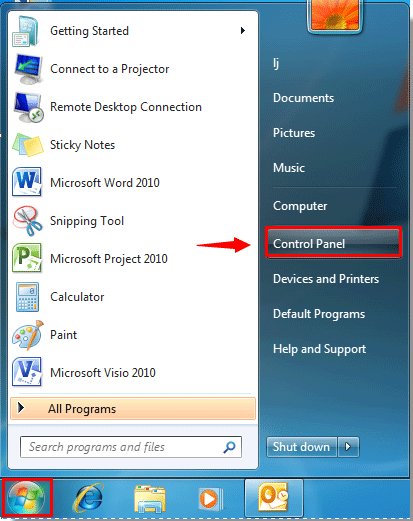
2. V řídicí panel okno, vyberte velké ikony or Malé ikony v Zobrazit podle rozevírací seznam a poté klikněte na Nástroje pro správu.

3. V Nástroje pro správu v okně poklepejte na ikonu Plánovač úloh. Viz snímek obrazovky:

4. V Plánovač úloh okno, klepněte na tlačítko Knihovna Plánovače úkolů na levé liště a poté klikněte Vytvořit úkol v pravém pruhu v Akce sekce.

5. V Vytvořit úkol okno, musíte postupovat následovně.
1). Přejít na obecně Na záložce zadejte název úkolu Příjmení krabice; vyplňte Popis pole, pokud chcete.

2). Pak jděte do Triggery klepněte na kartu Nový knoflík. Viz screenshot:

3). V Nový spouštěč dialogové okno, musíte:
A. Vybrat Na plánu v Začněte úkol rozbalovací seznam;
b. Zkontrolovat Denní možnost v Nastavení sekce. Nakonfigurujte Home datum a čas a Opakovat dny pro vaše vlastní potřeby;
C. V Pokročilé nastavení zkontrolujte část Opakujte úkol každý a potom vyberte položku 1 hodina v Opakujte úkol každý krabice. V po dobu zaškrtněte políčko Na dobu neurčitou;
d. Zkontrolovat Vypršet políčko definovat datum a čas vypršení platnosti, pokud chcete;
E. Klikněte na ikonu OK knoflík. Viz screenshot:

4). Pak se vrátí do Vytvořit úkol okno. Přejděte na stránku Akce a klepněte na kartu Nový .

5). V nový akční dialogové okno vyberte Zobrazit zprávu v Akce rozbalovací seznam. V Nastavení část vyplňte Titul a Zpráva polí a nakonec klikněte na OK .

6). Poté klikněte na ikonu OK tlačítko v Vytvořit úkol okno.

7). Když se vrátí do Plánovač úloh okno, klepněte na tlačítko zavřít tlačítko zavřete. Poté zavřete všechna dialogová okna.
Když dosáhne času zahájení, v okně se každou hodinu zobrazí dialogové okno, jak je uvedeno níže. Klikněte prosím na OK .

Poznámka: Tato metoda nefunguje v systému Windows 8. Pokud potřebujete nastavit hodinové připomenutí v systému Windows 8, navštivte tento odkaz: http://www.askvg.com/fix-cant-create-tasks-to-display-messages-in-windows-8-task-scheduler/.
Nejlepší nástroje pro produktivitu v kanceláři
Kutools pro aplikaci Outlook - Více než 100 výkonných funkcí, které doplní váš Outlook
🤖 AI Mail Assistant: Okamžité profesionální e-maily s magií umělé inteligence – jedním kliknutím získáte geniální odpovědi, perfektní tón, vícejazyčné ovládání. Transformujte e-maily bez námahy! ...
???? Automatizace e-mailu: Mimo kancelář (k dispozici pro POP a IMAP) / Naplánujte odesílání e-mailů / Automatická kopie/skrytá kopie podle pravidel při odesílání e-mailu / Automatické přeposílání (pokročilá pravidla) / Automatické přidání pozdravu / Automaticky rozdělte e-maily pro více příjemců na jednotlivé zprávy ...
📨 Email management: Snadné vyvolání e-mailů / Blokujte podvodné e-maily podle předmětů a dalších / Odstranit duplicitní e-maily / pokročilé vyhledávání / Konsolidovat složky ...
📁 Přílohy Pro: Dávkové uložení / Dávkové odpojení / Dávková komprese / Automaticky uložit / Automatické odpojení / Automatické komprimování ...
???? Rozhraní Magic: 😊 Více pěkných a skvělých emotikonů / Zvyšte produktivitu své aplikace Outlook pomocí zobrazení s kartami / Minimalizujte aplikaci Outlook namísto zavírání ...
???? Zázraky na jedno kliknutí: Odpovědět všem s příchozími přílohami / E-maily proti phishingu / 🕘Zobrazit časové pásmo odesílatele ...
👩🏼🤝👩🏻 Kontakty a kalendář: Dávkové přidání kontaktů z vybraných e-mailů / Rozdělit skupinu kontaktů na jednotlivé skupiny / Odeberte připomenutí narozenin ...
Přes 100 Vlastnosti Očekávejte svůj průzkum! Kliknutím sem zobrazíte další informace.

